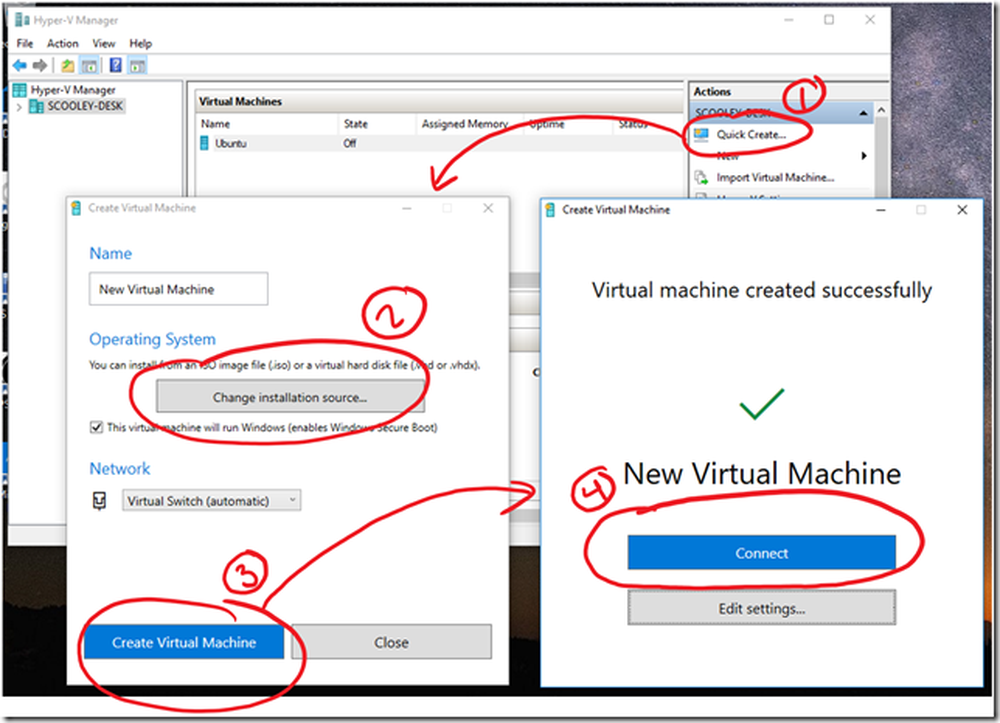Guía de inicio rápido de Raspberry Pi + XBMC + Hulu
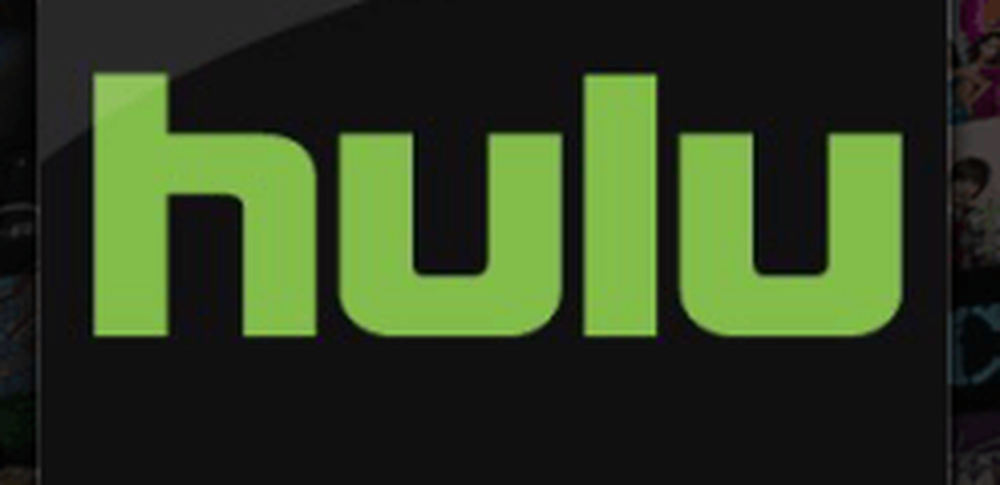

Con Raspbmc instalado, puede transmitir fácilmente multimedia desde otra computadora o un servicio en línea, como YouTube. Pero un servicio que no viene preinstalado con Raspbmc es Hulu. Afortunadamente, hay una manera de hacer que Hulu entre en una caja Raspbmc. Y la mejor parte: a diferencia de la mayoría de las aplicaciones de Hulu para dispositivos móviles, no tiene que suscribirse a Hulu Plus para que funcione..
Antes de comenzar
Antes de emprender este proyecto de 1 a 2 horas, es mejor establecer algunas expectativas realistas. Raspbmc no va a ser tan elegante como comprar un Apple TV y suscribirse a Hulu Plus. Pero será más barato. El software que soporta esto es muy no oficial, y es mantenido por unos pocos desarrolladores independientes que trabajan duro. No hay garantía de que esto funcione el 100% del tiempo, especialmente si Hulu decide reajustar la forma en que entrega el contenido. Si no está preparado para manejar esa posibilidad, no se apresure a comprar una Raspberry Pi con el único propósito de transmitir Hulu de forma gratuita.
Dicho esto, esto es lo que necesitará para poner esto en marcha:
- Frambuesa pi
- Fuente de alimentación (cargador de 1A a 5 V o 4 baterías AA a micro USB)
- Conexión de red por cable (para la configuración inicial)
- Tarjeta SD (Clase 6 o más rápida / 2 GB o más)
- Nota: Estoy usando una tarjeta de Clase 4 sin problemas
- cable HDMI
- Software:
- Raspbmc
- Repositorio de Bluecop
Instalando Raspbmc
El primer paso es instalar Raspbmc en tu Raspberry Pi. La forma más sencilla de hacerlo es con la aplicación de instalación que puede obtener en Rapbmc.com. Inserte su tarjeta SD y ejecute el instalador para escribir la imagen de instalación de Raspbmc en su tarjeta. Cargue la tarjeta SD en su RPi, conéctese y póngase cómodo durante unos 25 minutos mientras descarga los paquetes necesarios y los instala..

Agregando el repositorio de Bluecop a XBMC
Descargue e instale el repositorio de Bluecop. No lo descomprimas. Para facilitar las cosas, guárdelo en una unidad USB con formato FAT32.

Encienda su Pi con Raspbmc instalado y conecte su memoria USB. Se debe montar automáticamente. Si no, inténtalo de nuevo o reinicia. En estas capturas de pantalla, he llamado a mi unidad USB "Kingston". Verá una notificación en la parte inferior derecha cuando se monta.
Una vez que se monta la memoria USB con Bluecop Repository, haga clic en Sistema -> Configuración -> Complementos. Luego, haga clic en Instalar desde un archivo zip.

Busque su unidad USB.

Elija el archivo zip del repositorio de Bluecop (repository.bluecop.xbmc-plugins.zip).

Espera unos segundos mientras se agrega el repositorio. Verá una notificación en la parte inferior derecha que dice "Complemento de repositorio de complemento Bluecop actualizado".

Vuelve al menú principal y haz clic. Videos -> Complementos.

Hacer clic Obtener más… Desplácese hacia abajo hasta que encuentre Hulu. Pinchalo. (Nota: tuve que reiniciar mi Pi después de agregar el repositorio de Bluecop antes de que Hulu apareciera en la lista).

Hacer clic Instalar.

Espere unos momentos para que se descargue y habilite. Volver a Videos -> Complementos. Debería ver Hulu en la lista.

Disfruta de tu Hulu gratis!

Una caja Raspbmc en el manto crea un excelente HTPC de bajo perfil. La conexión inalámbrica es notoriamente delicada en el RPi, por lo que es posible que desee obtener un adaptador Ethernet a través de Powerline. En cuanto a un control remoto, existen aplicaciones remotas XBMC para iOS y Android. O bien, puede obtener un teclado multimedia inalámbrico, como el Mini Teclado Inalámbrico FAVI con Mouse Touchpad.

Notas y resolución de problemas
En general, Hulu en la Raspberry Pi es bueno, aunque con algunos inconvenientes. La reproducción de video es suave, pero como se dará cuenta, la navegación de los menús e interfaces es un poco tediosa. No es tan fácil como visitar Hulu.com o usar la interfaz Hulu Plus de Apple TV. Para el complemento de bluecop específicamente, me gustaría ver la posibilidad de agregar programas a una lista de "favoritos", especialmente porque los menús son muy lentos en la Raspberry Pi.
Me encontré con un problema bastante común con mi instalación:
XBMC Bluecop Hulu Add-on solo reproduce comerciales pero no hay video
A veces, cuando abre una transmisión, reproduce el anuncio y luego regresa al menú sin reproducir el video o episodio real. Hay una solución para eso. Desde el Videos -> Complementos menú, haga clic derecho Hulu y haga clic Configuraciones adicionales.

Ve a la Transmisión. Deseleccionar Pre-Roll de red y ajustar Anuncios pre-roll y Anuncios finales a 0. Haga clic en DE ACUERDO.

Tu transmisión debe ir directamente al episodio ahora. Además, no tendrás que sentarte en ningún anuncio..
Otros asuntos
Como dije, tuve problemas para que la imagen de instalación de la instalación / el autoinstalador funcionara. Algunos usuarios han reportado éxito a través de la paciencia, es decir, dejaron la cosa sin tocar durante 45 minutos. Otros, como yo, simplemente hicieron la imagen independiente directamente a la tarjeta SD.
Otros culpables comunes de dificultades técnicas son las tarjetas SD defectuosas, las tarjetas SD demasiado lentas o las tarjetas SD demasiado pequeñas. Obtuve una tarjeta SD de 8 GB de Amazon Basic de Clase 10 para mi primera vuelta, y ocasionalmente hubo errores de escritura (no infrecuentes, de acuerdo con las revisiones). Más recientemente, usé una tarjeta SD Sandisk de clase 4 de 8 GB, y funcionó bien. Su experiencia puede ser diferente.
Para obtener más información de la que siempre quiso saber sobre las velocidades de la tarjeta SD, lea esta guía de velocidad de la tarjeta SD.
La falta de suficiente poder también puede darte problemas. Uso un concentrador con potencia CyberPower CP-H720P para alimentar mi Raspberry Pi y todos mis periféricos. Parece que está bien. Pero un cargador de pared dedicado con un cable microUSB parece ser la mejor opción. No se recomienda apagar el RPi del puerto USB de una computadora o del puerto USB de un televisor.